参考零件的制作(YFB-SJ-09-003)
水管金属垫片冲压模具——绘制零件图及总装配图

宜宾职业技术学院毕业设计题目:水管金属垫片冲压模具—绘制零件图及总装配图系部现代制造工程系专业名称模具设计与制造班级模具 1104宜宾职业技术学院毕业设计选题报告水管金属垫片冲压模具—绘制零件图及总装配图摘要本设计是关于水管金属垫片倒装复合模的设计与加工。
主要包括模具制件的分析,模具装配工艺设计以及绘制零件图等。
按技术要求完成制件的工艺分析以及对冲压件进行了冲压成型工艺性分析;完成模具的装配工艺设计,利用CAD来绘制零件图及总装配图。
关键词:水管金属垫片;冲压模具;零件图;总装配图宜宾职业技术学院毕业论文(设计)指导教师成绩评定表宜宾职业技术学院毕业论文(设计)评阅教师成绩评定表宜宾职业技术学院毕业论文(设计)答辩记录表宜宾职业技术学院毕业论文(设计)答辩成绩评定表附表6宜宾职业技术学院毕业论文(设计)综合成绩评定表目录1 绪论 (1)2 制件分析 (1)2.1制件分析 (2)2.2 制件的工艺性 (2)3 冲压工艺方案分析 (4)3.1 冲压工艺方案的确定 (4)4 冲压模总体结构 (5)4.1 模具类型的选择 (5)4.2 定位方式的选择 (5)4.3 卸料方式的选择 (5)4.4 导向方式的选择 (5)5 冲压工艺计算 (6)5.1 排样 (6)5.2 冲压力的计算 (7)5.3 初选压力机 (8)5.4 压力中心的确定 (9)5.5 刃口尺寸计算 (9)6 主要零部件的设计 (11)6.1 落料凹模 (11)6.2冲孔凸模的设计 (11)6.3 凸凹模 (11)6.4 凸模垫板 (12)6.5 凸凹模固定板 (12)6.6 凸模固定板 (12)7卸料零件的设计 (13)7.1 卸料板的设计 (13)7.2 卸料橡胶的尺寸计算 (13)7.3 卸料橡胶的承压面积的估算 (13)7.4 卸料螺钉的选用 (14)7.5 推件块的设计 (14)7.6 推杆 (14)7.7 推板 (14)7.8 打杆 (14)8 模具装配 (15)9 总装配图的UG造型 (15)结论 (17)致谢 (18)参考文献 (19)附表 (20)附表A (20)附表B (21)附表C (22)附表D (23)附表E (24)1 绪论模具是现代工业生产上重要的工艺装备,被称为“工业之母”。
PRO-E2001分型手册(YFB-SJ-03-003)

封面.doc目录.doc分模流程图Pro/ENGINEER 2001分型手册分模流程图Pro/ENGINEER 2001分型手册 1第一章 参考啤件建立第一节 图标介绍1) 原始啤件图标介绍打开原始啤件。
对原始啤件进行出模分析。
2) 参考啤件图标介绍新建一参考啤件。
拷贝原始啤件的精度作为参考啤件的精度。
接收原始啤件的实体面并将接收到的面转换为实体及原始啤件的基准平面。
重定义命名为”00_RCSO ”坐标的原点。
重定义命名为”00_RCSO ”的坐标。
对参考啤件进行出模分析。
为参考啤件选择一种材料,并自动计算出此材料的啤件体积;重量等。
放缩水,并以”00_RCSO ”坐标为参考自动建立几个常用的视图。
以”00_RCSO ”坐标为参考自动建立几个常用的视图(此步通常与上一步同时进行)。
建立4个截面CURVE 线,便于观察参考啤件比较难看到的地方。
存档。
建立调用水口的点特征。
从UDF 中调用直接浇口(截面圆形)。
从UDF 中调用潜水浇口。
2Pro/ENGINEER 2001分型手册从UDF 中调用扇型浇口。
从UDF 中调用直接浇口(截面梯形)。
从UDF 中调用点浇口。
从UDF 中调用遂道浇口。
更改00_MCSO 坐标相对00_RCSO 坐标在Z 方向的位移值及排位时参考啤件沉低或升高的定位。
将特征名为“RCSO ”的坐标所在的层(08_RCSO )关闭,特征名为“MCSO ”的坐标所在的层(08_MCSO) 打开。
存储并关闭。
3) 注意项在接收原始啤件实体表面之前请确保精度与原始啤件一至第二节 发布特征1. 点击边菜单中的“Feature ”>”Greate ”>”Data Sharing ”>”Publish Geom ”弹出一对话框。
2. “Name ”>”Define ”:输入该发布特征名。
3. 选择定义以下几个发布项目:“Surface Refs ”:面 “Edge Refs ”:边“Curve Refs ”:”curve ”线“Misc Refs ”:坐标,基准平面等4. 单击“OK ”。
物理小制作

球面镜原理演示器【制作方法】1.找一个口径10厘米的罐头筒,将盖剪掉,在底部中心钻一小孔。
2.用一块有弹性的薄胶皮,剪成直径为15厘米的圆片。
剪一块2×2厘米2的铁片,将一根铁丝的一端垂直焊在小铁片上,把铁片粘在胶皮圆片的圆心,铁丝的另一端穿过铁筒底部的小孔,弯一小钩。
把胶皮圆片蒙在铁筒的开口,用线扎牢。
3.把一块大平面镜割成厘米2的若干小块,把大头针垂直粘在小平面镜的中心,表示法线,再把带法线的小平面镜用胶水均匀地粘在张紧的胶皮上,如图10.11-1所示。
【使用方法】将镜面对着阳光,并使阳光经镜面反射到屏上,可在屏上看到均匀排列的小光点。
这时将后面的拉杆向前推,胶皮向外突出,光点散开,表示凸面镜对光的发散作用。
将拉杆向后拉,胶皮向里凹下,光点集中,表示凹面镜对光的会聚作用。
【注意事项】本仪器是凸凹面镜对光线发散、会聚作用的示意,并不是严格的凸凹面镜,演示时,推拉镜面能看到发散和会聚效果即可,不宜推拉幅度过大。
编者提示:本自制教具可辅以“光学”部分的物理实验教学。
(一)纸扬声器的制作器材:打印用A4纸一张、双面胶、细漆包线、剪刀、圆规、电烙铁、插头、透明胶带制作过程:1、用圆规在A4纸上画一小圆,半径为1.5cm-2cm左右,再画一半径为10cm-15cm 左右的同心大圆,用剪刀将大圆剪下(如图-1);2、如图-2所示,沿虚线处将圆剪去一部分,用双面胶粘成如图-3所示形状的纸盆;3、用5cm×4cm的纸片卷成如图-4所示的圆筒且使得其恰好能塞进图-3的圆孔中,并粘上两圈双面胶,然后用剪刀将其上端剪成如图-5所示锯齿状;图-1 图-2 图-3 图-4 图-54、如图-6所示将细漆包线小心地绕在双面胶上,线圈匝数越多越好并用透明胶带固定好;5、如图-7所示将纸筒粘在纸盆上,将细漆包线一端的漆烧掉,把细漆包线焊接上收音机音频输出插头,将接头插入收音机耳机插孔即可听到声音(如图-8)。
Creo零件设计基本流程

简单零件制作基本操作
单重保留一位小数:“ &单重【.1】” 注 释
手工尺寸公差注释(不推荐使用)
注 释
全圆角注释
注 释
10 / 10
自 定
【用户自定义符号保存】
义 符
注释\符号\符号库\写入\名称(选择已创建的符号)\输入目录(默认路径)保存
号
对 象 选 择
6 / 10
简单零件制作基本操作
7 / 10
项 目
<2D 绘图>
2D 绘图练习主要内容包括视图布局,尺寸整理、与原图纸对照检查。
① 主视图的选择考虑装配中的方向,便于识图;考虑能最大程度反映零件外形以及结构尺寸;
②视图名称一般要求:
内 容
剖视图名称:SEC.A-A、B-B、C-C、……依次连续,中间不可插图其它类型的视图(快捷键 TS) 详细视图名称:DETAIL D、依次连续,中间不可插图其它类型的视图(快捷键 TD) 形位公差基准:Z、Y、X、……依次连续,中间不可插图其它类型的视图
容
为了和图面尺寸保持一致,不能用单个特征完成,偏移基准平面创建辅助基准。
不能通过偏移基准平面创建的,通过拉伸平面创建辅助基准。
4 / 10
辅 助 基 准
简单零件制作基本操作
项 目
<草绘规范>
① 草绘平面的选择,考虑草绘视图方向。
② 控制单个草绘的尺寸数量,便于修改,非不必要的尺寸使用约束 内
③ 结构形状及定位尺寸完整,禁止灰尺寸 容
④ 考虑便于2D图纸标注(优先使用3D关联尺寸,不推荐使用手工标注)
⑤ 同一尺寸,不可重复使用(必要时,创建公共基准,或者通过关系式约束)
5 / 10
ProE常用零件和标准件库的创建和定制
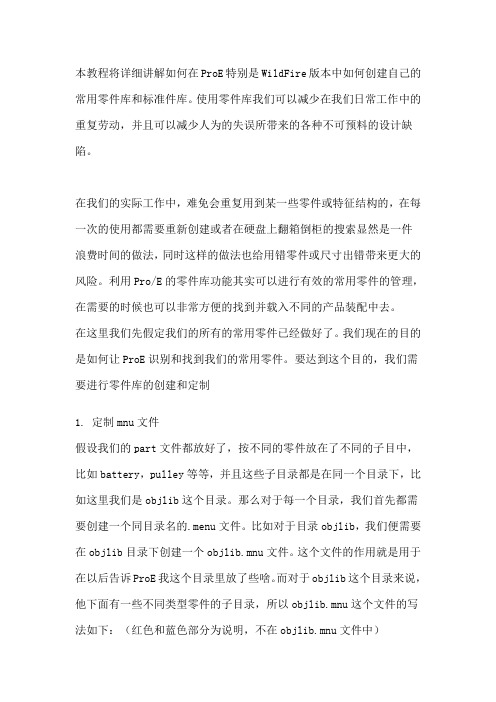
本教程将详细讲解如何在ProE特别是WildFire版本中如何创建自己的常用零件库和标准件库。
使用零件库我们可以减少在我们日常工作中的重复劳动,并且可以减少人为的失误所带来的各种不可预料的设计缺陷。
在我们的实际工作中,难免会重复用到某一些零件或特征结构的,在每一次的使用都需要重新创建或者在硬盘上翻箱倒柜的搜索显然是一件浪费时间的做法,同时这样的做法也给用错零件或尺寸出错带来更大的风险。
利用Pro/E的零件库功能其实可以进行有效的常用零件的管理,在需要的时候也可以非常方便的找到并载入不同的产品装配中去。
在这里我们先假定我们的所有的常用零件已经做好了。
我们现在的目的是如何让ProE识别和找到我们的常用零件。
要达到这个目的,我们需要进行零件库的创建和定制1. 定制mnu文件假设我们的part文件都放好了,按不同的零件放在了不同的子目中,比如battery,pulley等等,并且这些子目录都是在同一个目录下,比如这里我们是objlib这个目录。
那么对于每一个目录,我们首先都需要创建一个同目录名的.menu文件。
比如对于目录objlib,我们便需要在objlib目录下创建一个objlib.mnu文件。
这个文件的作用就是用于在以后告诉ProE我这个目录里放了些啥。
而对于objlib这个目录来说,他下面有一些不同类型零件的子目录,所以objlib.mnu这个文件的写法如下:(红色和蓝色部分为说明,不在objlib.mnu文件中)IceFai的常用零件库零件库的名称或标题# 零件库名称的分隔符# 子项分隔符/battery 子项目录或文件电池(干电池,钮扣电池等) 子项说明(可选)#/battery-contact电池触片#/dc-motor直流电机#/gear齿轮#在文件中,第一行是零件库的名称,然后第二行的“#”是分隔符。
下面的内容都是以三行为一个子项进行重复。
每个子项都有三行:第一行的“#”也是标识新子项的分隔符第二行是子项或零件所在的目录或文件第三行就是子项或零件的说明了,这行是可选项,如果没有说明直接空一行就行了。
项目六 典型机件的零件图绘制

图6-21 避免出现封闭尺寸链
4.标注尺寸要便于加工和测量
(1)考虑符合加工顺序的要求 如图6-22a所示的小轴,长度方向尺寸的标注符合加 工顺序。从图6-22b所示的小轴加工顺序可以看出,从下 料到每一个加工工序①-④,都在图中直接注出所需尺寸 (图中尺寸引为设计要求的主要尺寸)。
2. 铸件工艺结构 1) 壁厚
铸件各部分壁厚应尽量均匀,在不同壁厚处使厚壁与薄 壁逐渐过渡,以免铸件在冷却过程中,在较厚处形成热节, 产生缩孔。铸件壁厚也应直接注出,如图6-13所示。
2) 铸造圆角
铸件上相邻两表面相交处应做成圆角。若为尖角,则浇 铸时铁水易将尖角处的型砂冲落,而冷却时,则在尖角处易 形成裂纹。铸造圆角的大小一般为R3-R5,可集中标注在右上 角,或写在技术要求中。铸造圆角在图样上一般采用徒手绘 制。当有一个表面加工后圆角被切去,此时应画成尖角。如 图6-14所示。
(2)考虑测量、检验方便的要求
图6-23是常见的几种断面形状,显然图6-23a中标注的尺寸便于测量、 检验,而图6-23b中标注的尺寸不便于测量。同理,在图6-24所示的套 筒中所注的长度尺寸,b图标注的尺寸不便于测量。
(a)
(b) 图6-23 标注尺寸应便于测量
5.零件上常见孔的尺寸标注 各种孔的尺寸注法如表6-2所示。 国家标准《技术制图 简化表示法》要求标注尺寸时, 应使用符号和缩写词(见表中说明)。
1.零件图上的主要尺寸必须直接注出
主要尺寸是指直接影响零件在机器或部件的工作性能和准确位置的尺寸, 如零件间的配合尺寸、重要的安装定位尺寸等。
(a)正确
(b)不正确 图6-18主要尺寸直接注出
如图6-18a所示,轴承座,轴承孔的中心高度B和安装孔的间距尺寸A必须 直接注出,而不应如图6-18b所示,主要尺寸B和A没有直接注出,要通过其 他尺寸E、F和C间接计算得到,从而造成尺寸误差的积累。
第1讲机械零件常用件的绘制技巧与技术要领

•用户在调用工具时,只需在功能区中展开相应选项卡,然后在所需面板上单 击工具按钮即可。由于在使用功能区时,无需再显示AutoCAD的工具栏,因此, 使得应用程序窗口变得单一、简洁有序。通过这单一简洁的界面,功能区可以 还将可用的工作区域最大化。
•命令的调用特点
• 标题栏位于AutoCAD界面的最顶部,如下图所
示,它主要包括菜单浏览器、快速访问工具栏、
程序名称显示区、信息中心和窗口控制按钮等
五部分内容。
第1讲机械零件常用件的绘制技巧与 技术要领
•“菜单浏览器”按钮位于标题栏最左端,它是新增的一项功能,此功能将所有 菜单命令都集中在一个位置,用户可以选择、搜索各菜单命令,也可以标记常 用命令以便日后查找,如左下图所示。 •“快速访问工具栏”不但可以快速访问某些命令,而且还可以添加常用命令按 钮到工具栏上、控制菜单栏的显示以及各工具栏的开关状态等。
• 将浮动工具栏拖到绘图区,然后单击工具栏一端的按 钮,就可以将工具栏关闭;在工具栏右键菜单上勾选 某一工具栏选项,即可打开此工具栏。用户可以根据 需要,进行灵活控制工具栏的开关状态。
•绘图区 •绘图区位于用户界面 的正中央,即被工具 栏所包围的整个区域, 如右下图所示。此区 域是用户的工作区域, 图形的设计与修改工 作就是在此区域内进 行操作的。
• 在绘图区左下部有3个标签,即模型、布局1、布局2,分别代表了两种绘图
空间,即模型空间和布局空间。模型标签代表了当前绘图区窗口是处于模型
空间,通常我们在模型空间进行绘图。布局1和布局2是缺省设置下的布局空
间,主要用于图形的打印输出。用户可以通过单击标签,在这两种操作空间
中进行切换。
• 默认设置下,绘图区背景色为的RGB值为254、252、240,用户可以使用菜
【精编范文】自制零件检验指导书-范文word版 (8页)

本文部分内容来自网络整理,本司不为其真实性负责,如有异议或侵权请及时联系,本司将立即删除!== 本文为word格式,下载后可方便编辑和修改! ==自制零件检验指导书篇一:下料组自制零部件管理作业指导书自制零部件管理作业指书1.0目的规范自制零部件的内部生产、使用作业流程,降低成本、减少物耗、提高效率。
2.0范围适用于生产部下料组(数控、剪板、折弯、车床、钻床、冲床、锯床等)及杂件组所自制零部件的生产、发放、领用、退料、报废等作业程序的管理。
3.0定义无4.0职责4.1下料组及杂件组:按图纸要求(数量、尺寸、材质等)生产下道工序所需的零部件。
4.2品管:对下料组生产的零部件实施检验及下道工序退回的零部件进行确认。
4.3仓库叉车司机:将物料配送到下道工序。
5.0程序5.1零部件的生产5.1.1分析当日接收到的生产计划单,明确当日的生产任务,做好班组内人员的分工。
5.1.2根据生产计划任务,找到对应零部件的图纸(或其他生产技术标准)并进行阅图分析,充分弄懂材质、规格、尺寸、角度、厚度、数量等信息;若阅图时发现以上信息有疑问需即反馈自己的主管,直至确认无误方可开机生产。
5.1.3生产出的第一件产品需按品质标准自检,自己合格报品管做首件确认。
5.1.4首件确认合格即可量产;首件确认不合格,需对不合格的原因进行分析、纠正和预防,并再次首件确认。
5.1.5一个计划单所需的零部件数量生产完成后,生产工人先将该批量零部件放置于规定的物料待检周转区并做好标识(车辆号、名称、数量等),然后自检,自检合格再报品管检验;品管按检验规范对报检的批量做检验,检验合格后按批次贴上合格标签,并在合格标签上注明件数;若检验不合格,按《不合格品控制程序》处置。
5.2配送5.2.1叉车司机对已经检验合格的零部件配送到对应所需的工序班组。
5.2.2对配送到各班组的零部件,该班组组长进行确认(规格、数量等),确认无误,在《自制零部件配送表》上签收认可。
- 1、下载文档前请自行甄别文档内容的完整性,平台不提供额外的编辑、内容补充、找答案等附加服务。
- 2、"仅部分预览"的文档,不可在线预览部分如存在完整性等问题,可反馈申请退款(可完整预览的文档不适用该条件!)。
- 3、如文档侵犯您的权益,请联系客服反馈,我们会尽快为您处理(人工客服工作时间:9:00-18:30)。
参考零件的制作第一节参考零件的意义及其表达的内容1、参考零件的意义:参考零件是一个集合了产品外观和模具结构的信息综合体。
它既包含客供产品的外观形状,也体现了相应的模具结构的设计意图。
2、参考零件表达的内容:参考零件可表达产品外观、产品重量、缩水、A/B板分型面、上下模分型线、内模大小、镶件、镶针、行位、斜顶、司筒、顶针、入水位置和方式等。
第二节常用术语术语定义原始零件客供已转成pro/e格式的3D文件或产品工程师造型的3D文件。
参考零件按照APT样板、流程、规定建立的直接装入内模装配用来分型的3D文件。
它接收了原始零件的实体表面和基准面,也根据要求放缩水,还有许多表达结构设计的curve线等。
样板分为asm格式的样板、prt格式的样板和drawing格式的样板。
由用户根据需要把有共性的部分做在一些asm文件、prt文件或drw文件中,它们包含一些参数和关系式,以后新建同类的文件时就可以拷贝它们,能实现一定程度的自动化,既可以统一格式,也可节省时间,减少错漏。
精度分为相对精度和绝对精度。
相对精度是指一个模型中最短边与最大轮廓对角边允许的最小比率值。
当模型中某些短边与最大轮廓对角边的比率小于该值时,系统将不能识别它们。
绝对精度是指一个模型中最短边允许的最小长度值。
当模型中某些短边的长度小于该值时,系统将不能识别它们。
RCSO坐标它是以Pnt+2Axes命令建立,用于放缩水时的参考以及生成MCSO坐标。
MCSO坐标它是参考RCSO坐标在Z方向上偏移一数值(默认值为0)而来,用于确定参考零件在排位装配或内模装配中的位置。
草绘线用Skecth方式产生的curve线,用来表达结构设计。
截面线利用剖面(section)的轮廓线生成的curve线。
侧面影象线给定开模方向后得出的产品最大轮廓线。
一般用来区分上下模分型线的位置。
第三节流程图;第四节层控制图标介绍;打开“层”对话框;打开00_MCSO坐标以及通过该坐标的三个基准平面,对应层名为“08_MCSO”;同时关闭00_RCSO坐标,对应层名为“08_RCSO”;打开00_RCSO坐标,对应层名为“08_RCSO”;同时关闭00_MCSO坐标以及通过该坐标的三个基准平面,对应层名为“08_MCSO”;打开所有的CURVE线,对应层名为“03_ALL_CURVES”;关闭所有的CURVE线,对应层名为“03_ALL_CURVES”;打开实体和侧面影象线,对应层名为“08___SOLIDO”;关闭实体和侧面影象线,对应层名为“08___SOLIDO”;将归属于动模的部分打开,对应的层名为“00_FIX_HALF”;同时将归属于定模的部分关闭,对应的层名为“00_MOVING_HALF”将归属于定模的部分打开,对应的层名为“00_MOVING_HALF”;同时将归属于动模的部分打开,对应的层名为“00_FIX_HALF”;打开所有的镶针、镶件、顶针等CURVE线,对应层名为“00_FIX_HALF”,“00_MOVING_HALF”;关闭所有的镶针、镶件、顶针等CURVE线,对应层名为“00_FIX_HALF”,“00_MOVING_HALF”;打开斜顶CURVE线,对应层名为“01_FIX_FP_CUR”和“01_ MOVING _FP_CUR”;关闭斜顶CURVE线,对应层名为“01_FIX_FP_CUR”和“01_ MOVING _FP_CUR”;打开镶针、镶件CURVE线,对应层名为“01_FIX_PIN_CUR”和“01_ MOVING _PIN_CUR”;关闭镶针、镶件CURVE线,对应层名为“01_FIX_PIN_CUR”和“01_ MOVING _PIN_CUR”;打开顶针CURVE线,对应层名为“01_FIX_EJ_CUR”和“01_ MOVING _EJ_CUR”;关闭顶针CURVE线,对应层名为“01_FIX_EJ_CUR”和“01_ MOVING _EJ_CUR”;常用显示组合方式举例:1、只显示内模大小、行位curve线:点击图标>;2、只显示斜顶curve线:点击图标>;3、只显示镶针、镶件curve线:点击图标>;4、只显示上模镶针、镶件curve线:点击图标>>;5、只显示上模镶针、镶件curve线:点击图标>>;6、只显示顶针curve线:点击图标>;7、只显示内模大小、行位和顶针curve线:点击图标>>;8、只显示斜顶和顶针curve线:点击图标>>。
第五节原始零件;1、打开原始零件;操作步骤:点击图标>改变路径>选中原始零件后点击“open”。
2、出模角分析;操作步骤:点击图标>选择坐标系>在弹出的对话框中选择对应的坐标轴。
系统会以颜色显示原始零件以该轴作为开模方向的出模情况。
第六节参考零件的制作步骤;1、新建参考零件:建立步骤:点击图标>在“new name”栏“ref_”后输入零件号>“ok”>“ok”。
系统先是套用样板M:\templates\mold_3d\ref_part.prt新建一零件prt0001.prt,接着弹出“rename”对话框进行改名动作,“new name”栏已默认输入“ref_”,直接在其后输入零件号。
命名要求:不要删除“ref_”,规定每个参考零件名都要包含此四个字符。
若没有零件号,可输入有代表意义的字符,要求该文件名易于识别其对应的原始零件。
2、更改参考零件的精度;更改步骤:点击图标>选择对应的原始零件> “resume”。
系统在点击图标后自动选择绝对精度(absolute),并弹出“open”对话框,把已驻留在内存的零件全部过滤出来供选择。
精度要求:选择绝对精度的参考模型要求用其对应的原始零件;影响要素:接收特征(X_COPY_GEOM)是否成功。
3、接收原始零件的实体面和基准面;更新步骤:A)点击图标>选择对应的原始零件> “resume”>在屏幕上点击原始零件> “resume”;B)在“EXTERN COPY GEOM”界面中双击“Misc Refs”>选择三个基准面> “done sel”> “resume”。
系统在点击图标后进入重定义接收特征的界面,接着自动先找到参考零件对应的原始零件M:\templates\mat.prt,然后弹出“open”对话框,把已驻留在内存的零件全部过滤出来;当系统把选择的实体表面和基准面接收过来后会把实体表面展成实体。
相关要求:A)必须要在打开PRO/E之前链接M:\盘;B)对应的原始零件要驻留在内存;C)选择的基准面要相对稳定,且其中一个基准面要与分模平面平行;D)原始零件的实体表面能够拷贝;影响要素:所有后面的特征。
4、建立定位点OO_POINT;产生方式:点击图标>选择草绘平面>选择方向平面>对已存在的点标注尺寸或增加约束>点击图标。
位置要求:A、在开模方向无严格要求,优先选择从原始零件接收过来平行于分模面的基准平面作为草绘平面;B、在XY平面请根据参考零件外形定位(规则外形取对称中心,不规则外形直接取从原始零件接收过来的基准平面或以参考零件上比较稳定的参考来定位);影响要素:00_RCSO坐标的原点位置。
5、建立00_RCSO坐标:产生方式:点击图标>在右菜单中选取“Plane Norm”>选择其中一个从原始零件接收过来的基准平面>在右菜单中再选取“Plane Norm”>选择另外一个从原始零件接收过来的基准平面>“resume”。
系统在点击图标后以Pnt+2Axes命令建立坐标,并默认选取了OO_POINT。
相关要求:A)Z方向指向前模, X方向水平向右,Y方向垂直向上(辨别XY方向时把参考零件摆成TOP 视图,与它在模具中的方向一致);B)基准平面必须互相垂直;影响要素:MCSO坐标的各轴方向及其原点在XY平面的位置。
6、出模角分析;操作步骤:点击图标>选择坐标系00_RCSO>选择对应的坐标轴。
系统会以颜色显示参考零件以该轴作为开模方向的出模情况。
7、材料属性;操作步骤:点击图标>在右菜单中选择材料>“resume”。
系统会在Moldel Analysis对话框中显示计算结果。
8、放缩水和建立标准视角;操作步骤:点击图标>输入新的缩水率按图标或回车>“resume”>“resume”。
系统在放缩水成功后屏幕上会弹出一个信息窗口,显示当前放的缩水率,供确认;继续按“resume”按钮,系统会自动建立九个标准视角。
9、定义标准视角;本图标的功能已包含到放缩水图标中去,一般来说都可略过,若须重新设置,可先用图标设置模型显示为“Front”视角,然后点击图标,按“Yes”按钮覆盖之前所有建立的标准视角。
10、00_MCSO坐标:产生方式:参考00_RCSO坐标沿Z轴偏移一距离,默认偏移距离为零;修改步骤:点击图标>点击屏幕上显示的偏移值>输入新的偏移值>“Regenerate”。
位置要求:00_MCSO坐标始终与A/B板分型面在同一高度,更改其偏移距离也就是更改了料位相对A/B 板分型面的位置;影响要素:参考零件的料位在模具Z轴方向的位置。
11、SEC_LOCATE:产生方式:草绘CURVE线特征;位置要求:1)、尽量通过有行位、斜顶、缩呵等特殊结构的部位,若有与XY轴不平行的斜行位,应更改最接近的截面角度与斜行位运动方向一致,然后拉动该线条到行位所在的位置;2)、必须要和参考零件相交,否则会导致后面利用该截面生成CURVE线的特征失败;影响要素: A)通过截面的基准面YZ_1、YZ_2、XZ_1、XZ_2;B)利用上述基准面产生的剖面YZ_1、YZ_2、XZ_1、XZ_2;C)利用上述剖面产生的CURVE线YZ_1X、YZ_2X、XZ_1X、XZ_2X;D)草绘CURVE线特征XZ_1C和YZ_1C的草绘截面位置。
12、TOP_C:产生方式:草绘CURVE线特征;表达内容:内模的长度、宽度,行位在该平面上的投影轮廓;线型颜色:表达内模长度和宽度的线条用蓝色点划线(已配置好),表达行位的线条用系统默认的线型和颜色。
13、XZ_C:产生方式:草绘CURVE线特征;表达内容:上下内模的厚度,若该截面处有行位,可表达行位在该平面上的投影轮廓;线型颜色:表达内模厚度的线条用蓝色点划线(已配置好),表达行位的线条用系统默认的线型和颜色。
14、存盘;点击图标,对参考零件存盘。
15、XZ_1C:产生方式:草绘CURVE线特征,草绘截面受特征SEC_LOCATE影响。
